苹果手机死机了怎么办
苹果手机出现死机的情况时,可以尝试以下多种方法来解决:
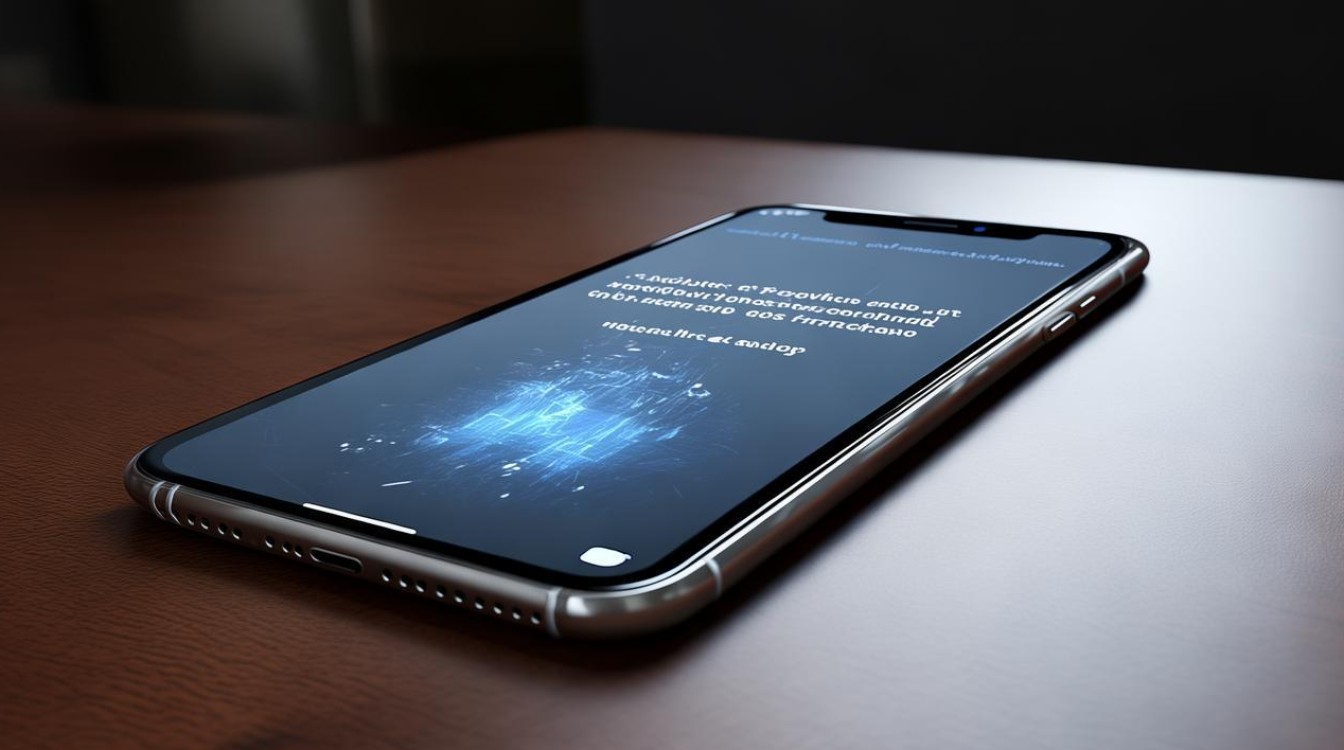
强制重启
- 不同机型操作方法:这是解决苹果手机死机问题最常用的方法之一,对于iPhone 8及之后的机型,先快速按下并释放音量加键,再快速按下并释放音量减键,然后长按侧边按钮(电源键)直到出现苹果标志;对于iPhone 7和iPhone 7 Plus,则需要同时按住电源键和音量减键至少10秒钟,直到看到苹果标志;而iPhone 6s及更早的机型,是同时按住主屏幕按钮和电源键至少10秒钟,直至出现苹果标志。
- 注意事项:强制重启可能会导致未保存的数据丢失,所以在平时使用手机时,最好养成定期备份数据的习惯,如通过iCloud或 iTunes进行备份。
充电
- 操作方法:如果手机电量过低,也可能会出现死机的情况,将手机连接到充电器上,确保使用的是原装充电器和数据线,充电一段时间后再尝试开机。
- 注意事项:避免使用非原装或劣质的充电设备,以免对手机电池造成损害,不要在手机电量极低时长时间使用手机,尽量在电量低于20%时就及时充电。
检查软件问题
- 关闭后台应用:双击Home键(iPhone X及之后机型从屏幕底部向上滑动并暂停)打开多任务管理界面,然后逐个上滑关闭不需要的后台应用程序,以释放系统资源,有时候后台应用过多可能会导致手机卡死。
- 更新应用程序:进入App Store,查看是否有应用程序需要更新,过时的应用程序可能存在兼容性问题,导致手机死机,及时更新应用程序可以修复一些已知的漏洞和问题,提高应用的稳定性。
- 更新iOS系统:前往“设置”-“通用”-“软件更新”,检查是否有可用的iOS系统更新,苹果公司会不断推出系统更新,以修复漏洞、优化性能和提升稳定性,安装最新的系统版本可能会解决由于系统问题导致的死机情况。
恢复出厂设置
- 操作方法:如果上述方法都无法解决问题,可以考虑将手机恢复到出厂设置,但在操作之前,一定要确保已经备份了重要的数据,因为恢复出厂设置会清除手机上的所有数据,可以在“设置”-“通用”-“传输或还原iPhone”中选择“抹掉所有内容和设置”。
- 注意事项:恢复出厂设置后,手机将恢复到初始状态,需要重新设置语言、地区、Wi-Fi等基本信息,并重新安装应用程序,在恢复出厂设置之前,务必做好数据备份工作。
寻求专业帮助
- 联系苹果客服:如果以上方法都无法解决问题,可以联系苹果官方客服或前往苹果授权服务提供商处寻求帮助,他们具有专业的技术知识和工具,能够对手机进行全面的检测和维修。
- 送修售后:如果手机在保修期内,且确定是硬件问题导致的死机,建议送往苹果官方售后维修中心进行维修,在送修前,最好提前预约,并携带购买凭证等相关证件。
以下是不同解决方法的对比表格:
| 解决方法 | 操作难度 | 数据安全性 | 适用场景 |
|---|---|---|---|
| 强制重启 | 简单 | 可能造成未保存数据丢失 | 手机突然死机,无法正常操作 |
| 充电 | 简单 | 无影响 | 手机电量过低导致死机 |
| 关闭后台应用 | 较简单 | 无影响 | 后台应用过多导致卡顿死机 |
| 更新应用程序 | 一般 | 无影响 | 应用程序存在兼容性问题导致死机 |
| 更新iOS系统 | 一般 | 无影响 | 系统问题导致死机 |
| 恢复出厂设置 | 较复杂 | 需提前备份数据,会清除所有数据 | 其他方法无效,且确定要清除数据时 |
| 寻求专业帮助 | 因情况而定 | 取决于维修人员操作 | 自行无法解决的复杂问题,尤其是硬件问题 |
相关问答FAQs
问题1:苹果手机死机后强制重启会不会对手机有损害? 答:一般情况下,偶尔的强制重启不会对苹果手机造成实质性的损害,苹果公司设计的手机具有一定的自我保护机制,能够承受一定程度的强制操作,频繁的强制重启可能会对手机的硬件和软件系统产生一些潜在的影响,比如可能会导致数据丢失、系统文件损坏等,建议在手机出现死机情况时,先尝试其他温和的解决方法,如充电、关闭后台应用等,如果这些方法无效,再考虑强制重启。
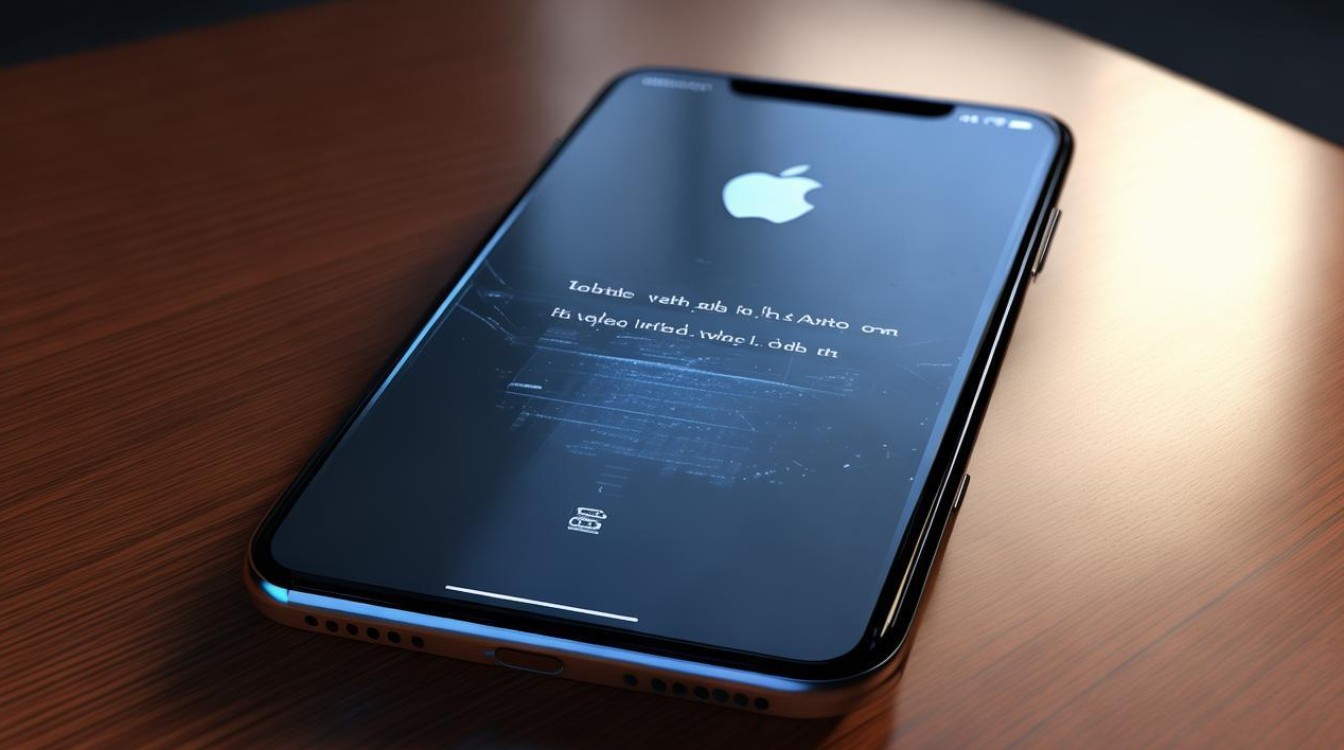
问题2:苹果手机恢复出厂设置后,如何恢复之前备份的数据? 答:如果在恢复出厂设置之前已经通过iCloud或iTunes进行了数据备份,那么在手机完成恢复出厂设置并重新激活后,可以选择从备份中恢复数据,对于iCloud备份,在设置过程中会出现“从iCloud备份恢复”的选项,登录相应的Apple ID后,选择最近的备份进行恢复即可;
版权声明:本文由环云手机汇 - 聚焦全球新机与行业动态!发布,如需转载请注明出处。





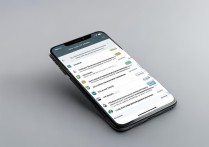






 冀ICP备2021017634号-5
冀ICP备2021017634号-5
 冀公网安备13062802000102号
冀公网安备13062802000102号